Όλα για το iOS 26

Η Apple παρουσίασε το iOS 26 – μια σημαντική ενημέρωση με ολοκαίνουργιο σχεδιασμό από αδιαφανές γυαλί, πιο έξυπνες εμπειρίες και βελτιώσεις σε γνωστές εφαρμογές.
Υπάρχουν διάφορα πράγματα που μπορείτε να κάνετε στο Mastodon. Μπορεί να φαίνεται λίγο συντριπτικό, αλλά το κλειδί είναι να μάθετε πρώτα τι είναι σημαντικό για εσάς. Μόλις μάθετε τι πρέπει να κάνετε, μπορείτε σιγά σιγά να μάθετε και όλα τα άλλα. Ένα βασικό χαρακτηριστικό με το οποίο μπορείτε να ξεκινήσετε είναι να μάθετε να αναζητάτε περιεχόμενο και άλλους χρήστες. Μπορεί να έχετε την τάση να χρησιμοποιείτε μεθόδους Twitter στο Mastodon, αλλά είναι ο σωστός τρόπος;
Πώς να χρησιμοποιήσετε τη δυνατότητα αναζήτησης στο Mastodon
Ας πούμε ότι αναζητάτε άλλον χρήστη. Τα καλά νέα είναι ότι δεν θα χρειάζεστε πλέον το όνομα τομέα του ατόμου. Αν το έχετε, υπέροχο! αλλά δεν θα είναι υποχρεωτικό. Δεν θα πρέπει να έχετε πρόβλημα να βρείτε το άτομο εάν έχετε μόνο το όνομα χρήστη ή το εμφανιζόμενο όνομα.
Όταν πρόκειται για αναζήτηση αναρτήσεων, θα χρειαστεί να χρησιμοποιήσετε hashtags για να τις βρείτε. Η ιδέα πίσω από τη χρήση hashtag είναι να αφήνουμε τους χρήστες να έχουν τον έλεγχο όταν πρόκειται για άλλους να βρουν τις αναρτήσεις τους.
Για να ξεκινήσετε, θα συνδεθείτε στον λογαριασμό σας στο Mastodon. Μόλις μπείτε, κάντε κλικ στη γραμμή αναζήτησης επάνω αριστερά. Εάν χρησιμοποιείτε τη συσκευή σας Android, τα βήματα για να χρησιμοποιήσετε τη δυνατότητα αναζήτησης θα βρίσκονται στην επόμενη ενότητα. Τα παρακάτω βήματα ισχύουν για τη χρήση του Mastodon στον υπολογιστή σας.
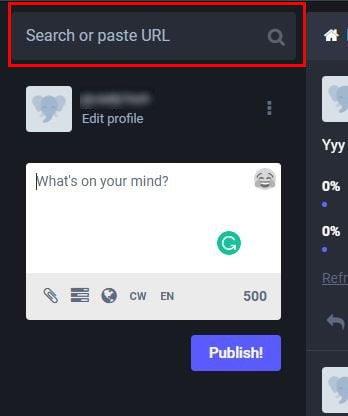
Εάν θέλετε να βρείτε άλλον χρήστη του Mastodon, θα πρέπει να πληκτρολογήσετε τα εξής: @[email protected]. Έτσι θα ήταν αν προσθέσατε τον τομέα, αλλά ο χρήστης θα εξακολουθεί να εμφανίζεται στα αποτελέσματα αναζήτησης ακόμα κι αν δεν τον προσθέσετε. Μπορείτε επίσης να βρείτε έναν χρήστη χρησιμοποιώντας το εμφανιζόμενο όνομά του. Το εμφανιζόμενο όνομα θα ήταν σαν το πραγματικό τους όνομα. Να θυμάστε ότι εάν πρόκειται να αναζητήσετε κάποιον χρησιμοποιώντας το εμφανιζόμενο όνομά του, δεν χρειάζεται να βάλετε το @ στην αρχή. Μπορείτε πάντα να δοκιμάσετε το άλλο, εάν η μία επιλογή αναζήτησης δεν λειτουργεί.
Μπορείτε επίσης να αναζητήσετε κάποιον προσθέτοντας τη διεύθυνση URL που οδηγεί στο προφίλ του. Για παράδειγμα, μπορείτε να προσθέσετε κάτι σαν https://mastodon.social@PuppyTech. Μόλις πατήσετε Enter, θα πρέπει να δείτε τα αποτελέσματα στην καρτέλα Όλα. Εάν θέλετε να ακολουθήσετε οποιονδήποτε, βλέπετε ένα εικονίδιο ατόμου με σύμβολο συν. Κάντε κλικ σε αυτό για να ακολουθήσετε το άτομο.
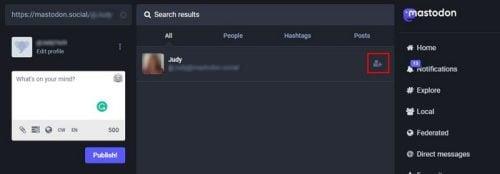
Πώς να αναζητήσετε περιεχόμενο στο Mastodon χρησιμοποιώντας Hashtags
Θα χρειαστεί να χρησιμοποιήσετε λίγο από την πλευρά σας στο Twitter για να αναζητήσετε αναρτήσεις και να αρχίσετε να χρησιμοποιείτε hashtags. Για παράδειγμα, μπορείτε να πληκτρολογήσετε κάτι σαν #Apple και θα πρέπει να έχετε διαφορετικά αποτελέσματα. Κάντε κλικ σε ένα από τα αποτελέσματα και ξεκινήστε την αναζήτηση για τις δημοσιεύσεις που σας ενδιαφέρουν. Φροντίστε να κάνετε κλικ στο hashtag, διαφορετικά δεν θα συμβεί τίποτα.
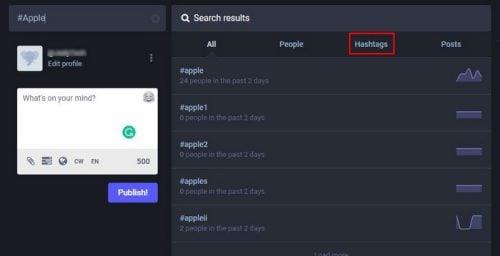
Όταν βρίσκετε μια ανάρτηση που σας αρέσει, υπάρχουν διάφορα πράγματα που μπορείτε να κάνετε με αυτήν. Κάτω από την ανάρτηση, θα δείτε πολλές επιλογές για να διαλέξετε. Μπορείτε να κάνετε πράγματα όπως απάντηση ( το βέλος που δείχνει προς τα αριστερά ), Ενίσχυση ( βέλη που σχηματίζουν ένα πλαίσιο, αστέρι (σημειώστε το ως το αγαπημένο σας ), Προσθήκη σελιδοδείκτη και κοινή χρήση και, στη συνέχεια, υπάρχουν οι επιλογές πίσω από αυτές τις τρεις τελείες.
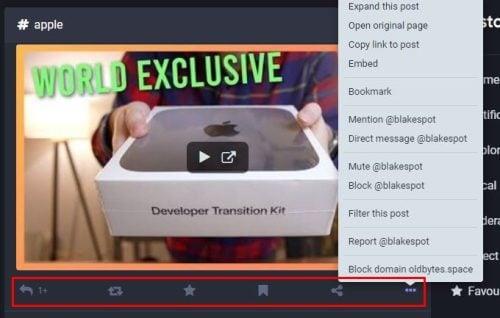
Μπορείτε να χρησιμοποιήσετε άλλες επιλογές όπως:
Εάν τυχαίνει να έχετε τη διεύθυνση URL μιας θύρας, μπορείτε να την εισάγετε στη γραμμή αναζήτησης και να βρείτε την ανάρτηση με αυτόν τον τρόπο. Στα αριστερά σας, θα δείτε τρεις χρήσιμες επιλογές εάν θέλετε να εξερευνήσετε νέες αναρτήσεις. Για παράδειγμα, μπορείτε να μεταβείτε στις επιλογές Εξερεύνηση, Τοπική και Ομοσπονδιακή. Θα βρείτε πολλές δημόσιες αναρτήσεις που σας απασχολούν για λίγο εδώ.
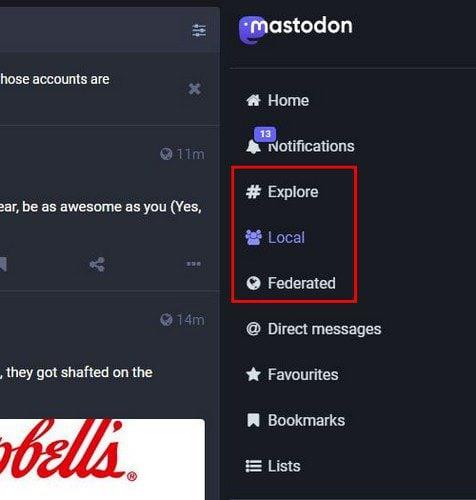
Αν θέλετε να δείτε τις πιο πρόσφατες δημοσιεύσεις από άλλους χρήστες στον διακομιστή σας, αυτό είναι το μέρος που πρέπει να πάτε. Η επιλογή Federate κάνει το ίδιο πράγμα αλλά με ένα συν. Σας εμφανίζει επίσης δημοσιεύσεις από άλλους διακομιστές για τους οποίους ενημερώνεται. Αλλά, εάν οι αναρτήσεις που θέλετε να δείτε περιλαμβάνουν αυτές που κερδίζουν δημοτικότητα στον διακομιστή σας αλλά και σε άλλες, αυτή είναι η ενότητα σας.
Περαιτέρω ανάγνωση
Υπάρχουν άλλα πράγματα που μπορείτε να κάνετε στο Mastodon. Για παράδειγμα, εάν χρειάζεστε βοήθεια για να αποφασίσετε για κάτι, μπορείτε πάντα να δημιουργήσετε μια δημοσκόπηση για να σας βοηθήσει να αποφασίσετε. Αν δείτε μια ανάρτηση που θέλετε να κρατήσετε, μπορείτε πάντα να καρφιτσώσετε την ανάρτηση , ώστε να είναι πάντα εύκολο να την βρείτε.
συμπέρασμα
Όταν ξεκινάτε με μια εφαρμογή ή ένα κοινωνικό δίκτυο, είναι πάντα καλύτερο να διαβάζετε για το πώς γίνονται τα πράγματα. Ακόμα κι αν είναι κάτι τόσο βασικό όσο η αναζήτηση θα είναι τεράστια βοήθεια. Με αυτόν τον τρόπο, γνωρίζετε ότι δεν χάνετε σημαντικές συμβουλές και ότι λαμβάνετε τα καλύτερα αποτελέσματα αναζήτησης. Τώρα μπορείτε να μοιραστείτε τις γνώσεις σας με άλλους που ξεκινούν επίσης με το κοινωνικό δίκτυο. Ποια χαρακτηριστικά θα προσθέτατε στην αναζήτηση στο Mastodon; Μοιραστείτε τις σκέψεις σας στα σχόλια παρακάτω και μην ξεχάσετε να μοιραστείτε το άρθρο στα μέσα κοινωνικής δικτύωσης.
Η Apple παρουσίασε το iOS 26 – μια σημαντική ενημέρωση με ολοκαίνουργιο σχεδιασμό από αδιαφανές γυαλί, πιο έξυπνες εμπειρίες και βελτιώσεις σε γνωστές εφαρμογές.
Οι φοιτητές χρειάζονται έναν συγκεκριμένο τύπο φορητού υπολογιστή για τις σπουδές τους. Δεν θα πρέπει μόνο να είναι αρκετά ισχυρός για να αποδίδει καλά στην ειδικότητα που έχουν επιλέξει, αλλά και αρκετά μικρός και ελαφρύς για να τον μεταφέρουν όλη μέρα.
Σε αυτό το άρθρο, θα σας καθοδηγήσουμε πώς να ανακτήσετε την πρόσβαση στον σκληρό σας δίσκο σε περίπτωση βλάβης. Ας ακολουθήσουμε!
Με την πρώτη ματιά, τα AirPods μοιάζουν ακριβώς με οποιαδήποτε άλλα πραγματικά ασύρματα ακουστικά. Αλλά όλα αυτά άλλαξαν όταν ανακαλύφθηκαν μερικά λιγότερο γνωστά χαρακτηριστικά.
Η προσθήκη ενός εκτυπωτή στα Windows 10 είναι απλή, αν και η διαδικασία για ενσύρματες συσκευές θα είναι διαφορετική από ό,τι για ασύρματες συσκευές.
Όπως γνωρίζετε, η μνήμη RAM είναι ένα πολύ σημαντικό μέρος του υλικού ενός υπολογιστή, λειτουργώντας ως μνήμη για την επεξεργασία δεδομένων και είναι ο παράγοντας που καθορίζει την ταχύτητα ενός φορητού ή επιτραπέζιου υπολογιστή. Στο παρακάτω άρθρο, το WebTech360 θα σας παρουσιάσει μερικούς τρόπους για να ελέγξετε για σφάλματα μνήμης RAM χρησιμοποιώντας λογισμικό στα Windows.
Ετοιμάζεστε για μια βραδιά παιχνιδιών, και θα είναι μεγάλη - μόλις αποκτήσατε το "Star Wars Outlaws" στην υπηρεσία streaming GeForce Now. Ανακαλύψτε την μόνη γνωστή λύση που σας δείχνει πώς να διορθώσετε το σφάλμα GeForce Now κωδικός 0xC272008F για να μπορέσετε ξανά να παίξετε παιχνίδια της Ubisoft.
Αν δεν είστε σίγουροι αν πρέπει να αγοράσετε AirPods για το τηλέφωνο Samsung σας, αυτός ο οδηγός μπορεί σίγουρα να βοηθήσει. Η πιο προφανής ερώτηση είναι αν τα δύο είναι συμβατά, και η απάντηση είναι: ναι είναι!
Η διατήρηση του εξοπλισμού σας σε καλή κατάσταση είναι απαραίτητη. Ακολουθήστε αυτές τις χρήσιμες συμβουλές για να διατηρήσετε τον εκτυπωτή 3D σας σε άριστη κατάσταση.
Η συντήρηση των εκτυπωτών 3D είναι πολύ σημαντική για να επιτύχετε τα καλύτερα αποτελέσματα. Ακολουθούν κάποιες σημαντικές συμβουλές που πρέπει να έχετε υπόψη.






